这篇文章主要讲解了“Maven项目如何修改JDK版本”,文中的讲解内容简单清晰,易于学习与理解,下面请大家跟着小编的思路慢慢深入,一起来研究和学习“Maven项目如何修改JDK版本”吧!
配置JDK的安装路径
Window > Preferences > Java > Installed JREs > Add > Standard VM > Next > Directory > 选择jdk的安装路径 > Apply > OK
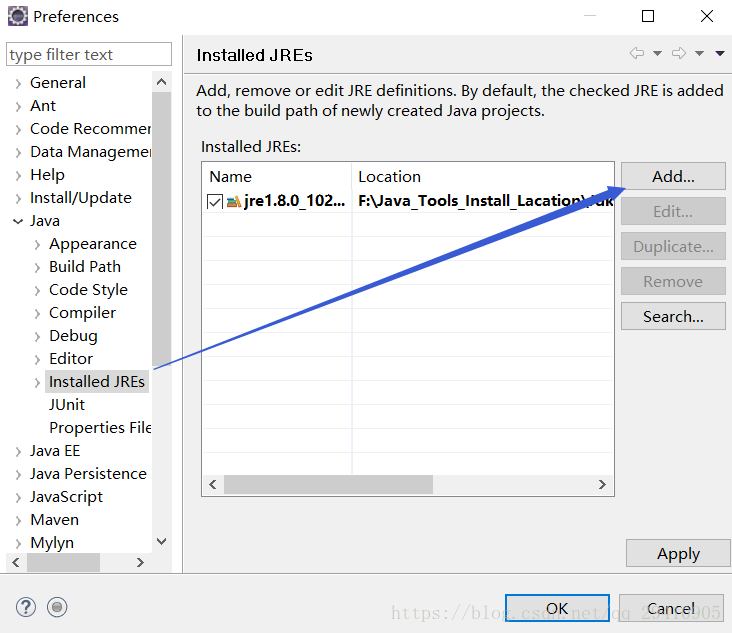
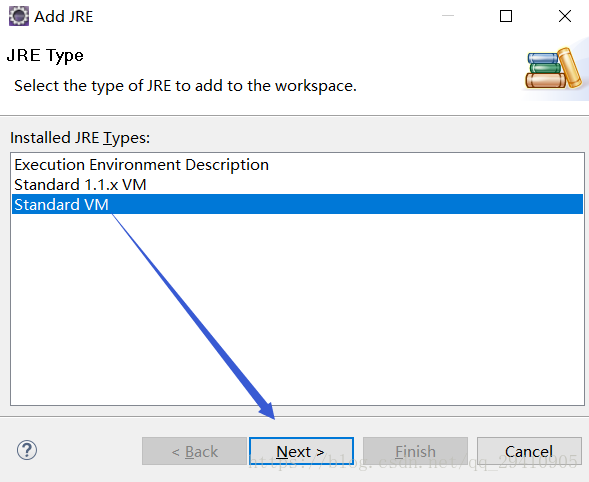
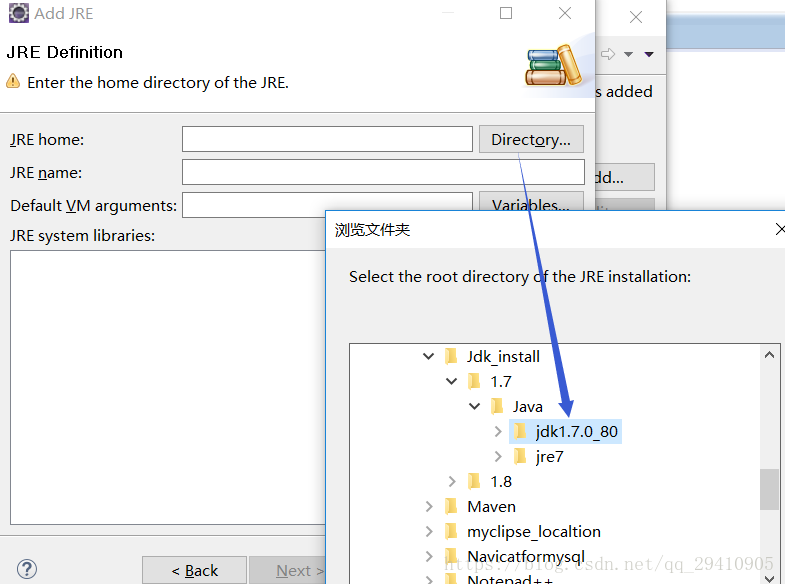
接下来配置项目的JDK版本问题
这个稍微麻烦点,但也不是什么大问题
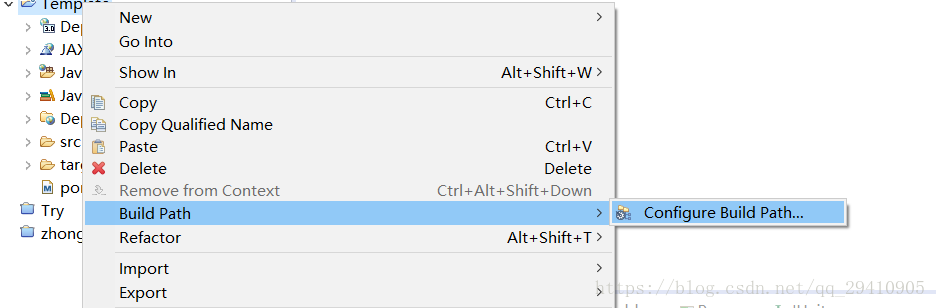
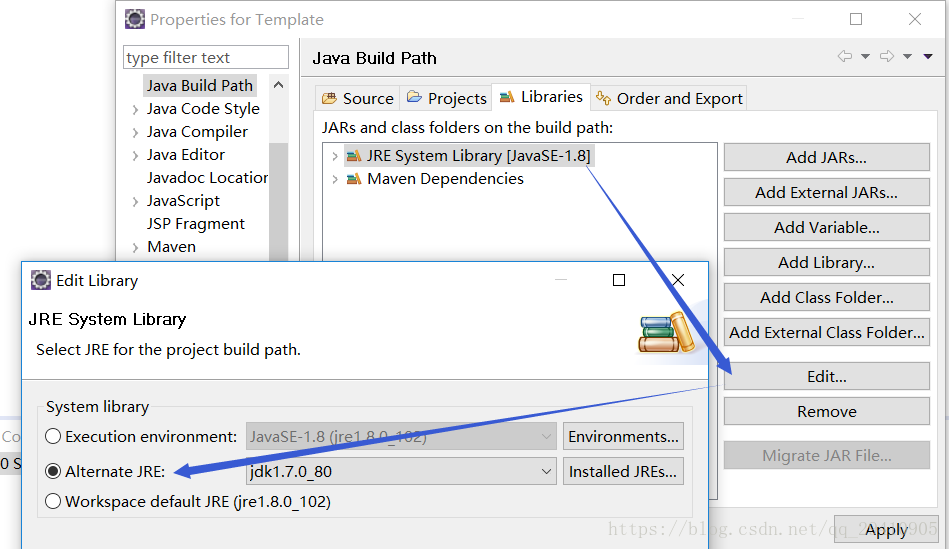
选择要修改的jdk版本 > Finish > Apply ,先不要点击OK
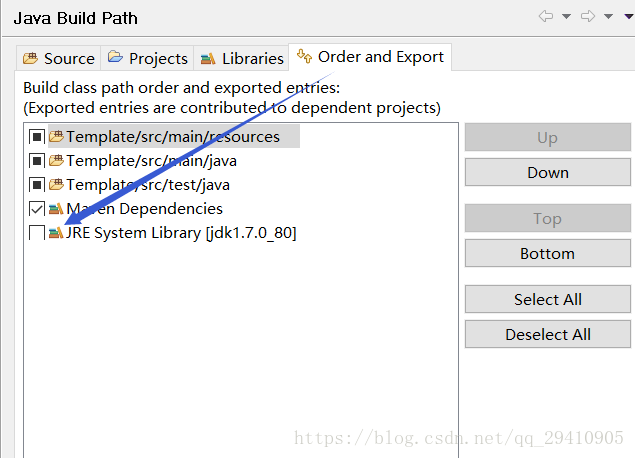
将这个勾上,Apply,接着进行下一步
完成下面的操作

>Apply
完成下面的操作
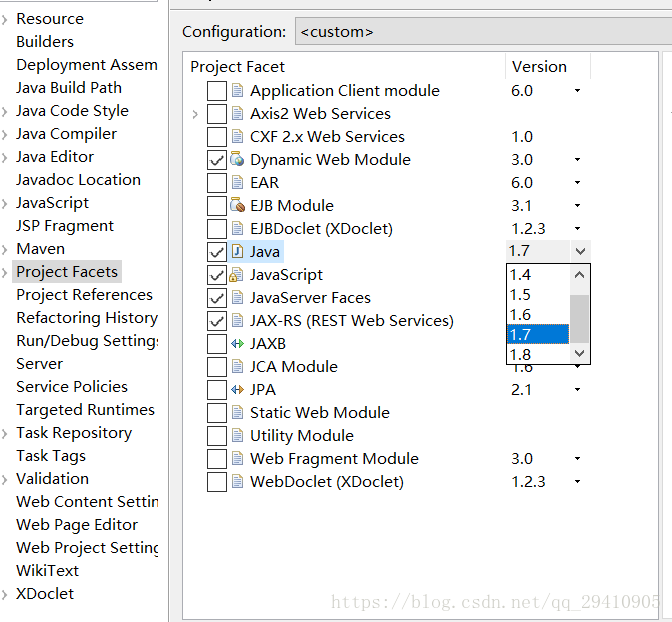
>Apply > OK > Yes
那就是pom.xml

将这个地方的版本改一下就OK了。
> Maven > Update Project 更新一下项目

最后看一下项目有没有报错,如果和下图一样,那么更改JDK版本的操作是没有问题的,Congratulations。
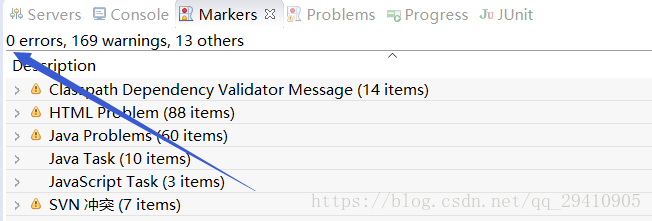
感谢各位的阅读,以上就是“Maven项目如何修改JDK版本”的内容了,经过本文的学习后,相信大家对Maven项目如何修改JDK版本这一问题有了更深刻的体会,具体使用情况还需要大家实践验证。这里是亿速云,小编将为大家推送更多相关知识点的文章,欢迎关注!
亿速云「云服务器」,即开即用、新一代英特尔至强铂金CPU、三副本存储NVMe SSD云盘,价格低至29元/月。点击查看>>
免责声明:本站发布的内容(图片、视频和文字)以原创、转载和分享为主,文章观点不代表本网站立场,如果涉及侵权请联系站长邮箱:is@yisu.com进行举报,并提供相关证据,一经查实,将立刻删除涉嫌侵权内容。
原文链接:https://blog.csdn.net/qq_29410905/article/details/79675009